Cómo instalar VirtualBox Extension Pack
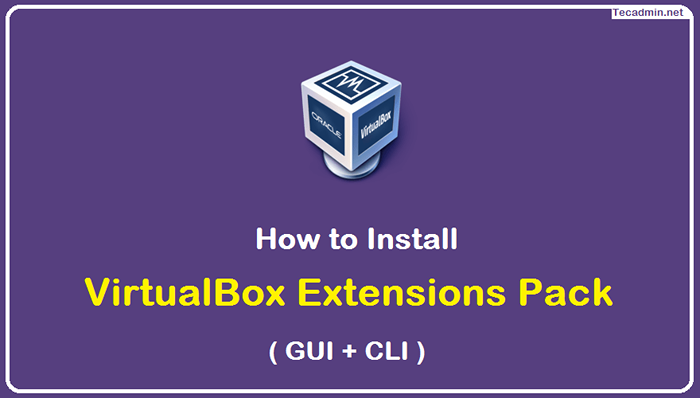
- 4743
- 971
- Sra. María Teresa Rentería
Virtualbox Extensions Pack es un conjunto de extensiones de código para VirtualBox. Estas extensiones de código permiten a los usuarios crear máquinas virtuales que pueden ejecutar Windows, Linux, MacOS y otros sistemas operativos. El paquete Extensions incluye controladores para sistemas operativos y aplicaciones adicionales, así como una serie de características útiles que pueden mejorar la experiencia del uso de máquinas virtuales.
Oracle VM Virtualbox proporciona paquetes de extensión adicionales que se pueden descargar desde el sitio web oficial. Que extiende la funcionalidad del paquete de la base virtualbox. El paquete de extensión proporciona la siguiente funcionalidad agregada
- Protocolo de escritorio remoto de VirtualBox (VRDP): VRDP es una extensión compatible con retroceso al protocolo de escritorio remoto de Microsoft (RDP). Eso ayuda a un usuario a usar cualquier cliente RDP estándar para controlar la VM remota.
- Host Webcam Passthrough: Esta característica permite que las máquinas virtuales de los invitados usen una cámara web host.
- Intel Pxe Boot ROM: Esta característica permite iniciar una VM utilizando una ROM de arranque PXE emulada para instalar un sistema operativo invitado.
- Cifrado de imagen de disco con algoritmo AES: Esto le permite cifrar los datos almacenados en imágenes de disco duro para el invitado.
- Características de integración en la nube Permitir que Oracle VM VirtualBox se integre con Oracle Cloud Infrastructure.
Descargar paquetes de extensión Virtualbox
Lo primero es descargar la versión correcta del archivo de paquete de extensión Virtualbox. Asegúrese de que el archivo de paquete de extensión debe ser la misma versión que la versión Virtualbox.
Visite la página de descarga de VirtualBox para descargar la última versión del archivo de extesión. Si está ejecutando la versión anterior, visite la página de descarga de las construcciones antiguas y seleccione la versión adecuada.
 Descargar paquetes de extensión Virtualbox
Descargar paquetes de extensión VirtualboxEl archivo predeterminado se descargará en el directorio de descargas.
A continuación, use una de las siguientes opciones para instalarlo. Puede instalarlo utilizando la interfaz GUI Virtualbox o usar la interfaz de línea de comandos. Así que elija una de las opciones a continuación.
Instalación del paquete de extensión Virtualbox utilizando la interfaz gráfica de usuario (GUI)
- Abra la aplicación VirtualBox en su sistema
- Ir a Archivo Menú >> Herramientas >> Administrador del paquete de extensión. (O usar herramientas >> extensiones como se muestra en la captura de pantalla)
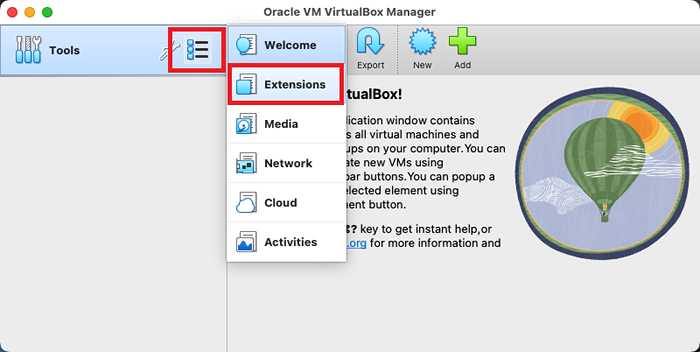 Ir a herramientas >> extensiones
Ir a herramientas >> extensiones - Hacer clic "Instalar" ( +) icono en el lado derecho
- Seleccione el archivo de extensión descargado en el directorio de descargas.
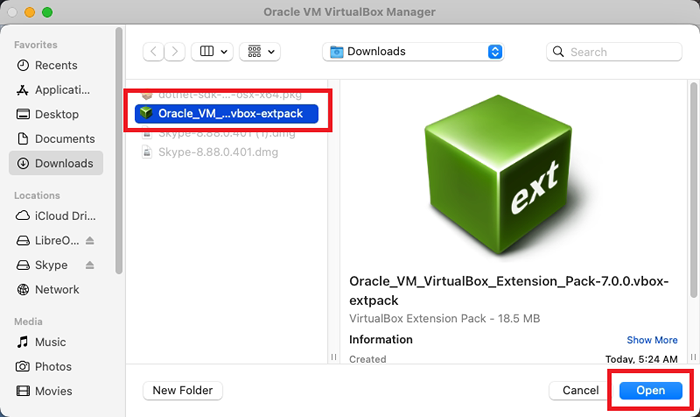 Seleccione el archivo del paquete descargado
Seleccione el archivo del paquete descargado - Haga clic en el "Instalar" botón para finalizar la instalación.
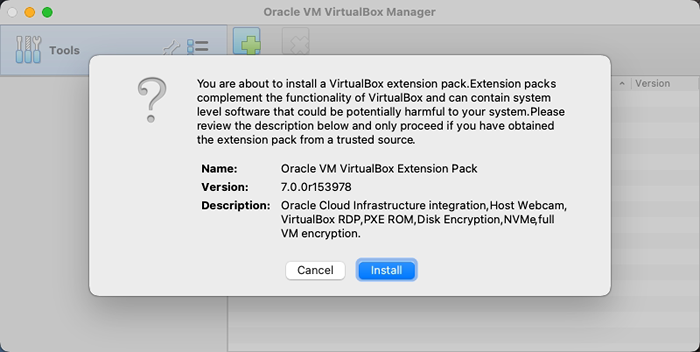 Terminar la instalación
Terminar la instalación - La instalación se tomará unos momentos. Verá la extensión instalada en la lista como se muestra en la imagen a continuación:
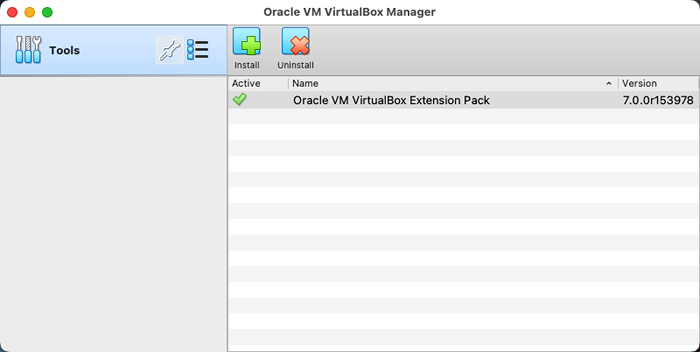 Instalación exitosa de paquetes de extensión de Virtualbox
Instalación exitosa de paquetes de extensión de Virtualbox
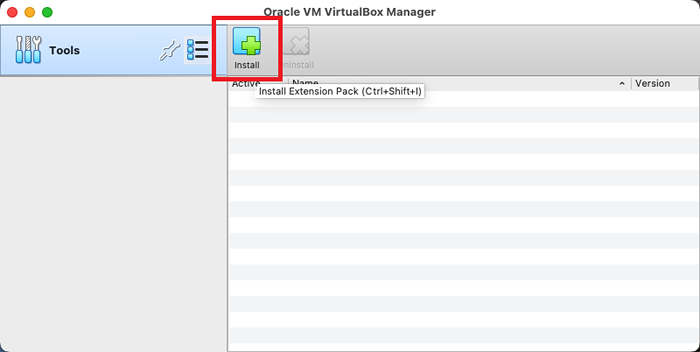 Seleccione la opción Instalar.
Seleccione la opción Instalar. Instalación del paquete de extensión Virtualbox usando la interfaz de línea de comandos (CLI)
Virtualbox proporciona un archivo binario "vboxManage" para administrarlo desde la interfaz de línea de comandos. Viene de forma predeterminada con la instalación de Virtualbox. Elija una de las siguientes opciones según el sistema operativo.
- En Windows:
Abra un símbolo del sistema y cambie al directorio de instalación de VirtualBox.
"> C: \ Archivos de programa \ Oracle \ VirtualBoxEntonces usa el VboxManage.exe binario para instalar los paquetes de extensión de Virtualbox descargados.
"> VboxManage.Exe extpack instalación c: \ users \ rahul \ downloads \ oracle_vm_virtualbox_extension_pack-7.0.0.Vbox-Extpack - En Linux y macOS:
Los usuarios de Windows y MacOS pueden ejecutar directamente el comando desde un terminal. Solo asegúrese de que el archivo de extensión esté disponible en el directorio de descargas con la versión correcta.
VboxManage Extpack instalación ~/descargas/oracle_vm_virtualbox_extension_pack-7.0.0.Vbox-Extpack
Conclusión
El paquete de la extensión proporciona características extendidas a Virtualbox como RDP, soporte de cámara web de host, etc. Este tutorial le proporciona las instrucciones para descargar e instalar VirtualBox en los sistemas Windows, MacOS y Linux a través de la interfaz gráfica de usuario (GUI), así como la interfaz de línea de comandos (CLI).
- « Cómo ejecutar un comando o programa externo en Python
- Actualizar la lista de ping de WordPress al índice rápido de publicaciones »

